3Dプロファイル加工…オプション

|
機能パラメータ
|
|
3Dプロファイル加工…オプション |
|
|
指定された断面形状(ガイドカーブ)を基準として、側面部を対象とした加工を行う経路を作成します。
画面上をマウスでクリックすると、各パラメータを説明します。
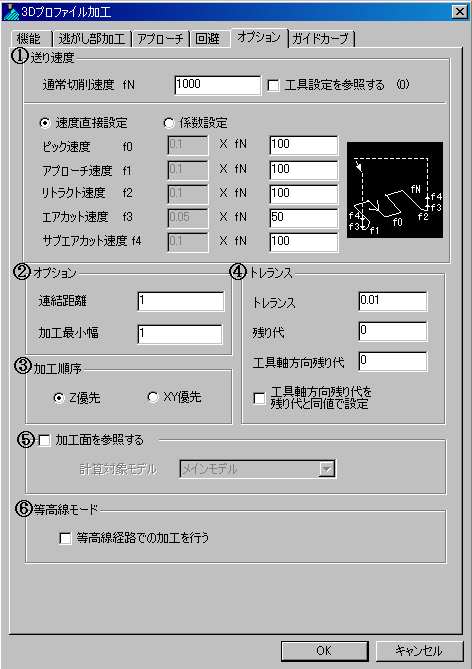 |
 機能
機能
 逃がし部加工
逃がし部加工
 アプローチ
アプローチ
 回避
回避
 ガイドカーブ
ガイドカーブ
 制限項目
制限項目
通常切削速度:
切削速度を入力します。工具設定を参照する:
工具パラメータに設定されている送り速度を参照するかどうかを設定します。
工具パラメータの[送り速度]を参照する場合、[通常切削速度]には、その値が反映されます。
通常切削速度以外の速度では、直接に送り速度を指定するか、通常切削速度に対する係数で指定するかを選択できます。
速度直接指定:
通常切削速度以外の速度を、直接に送り速度を指定します。
係数指定:
通常切削速度以外の速度を、通常切削速度に対する係数で指定します。
ピック速度:
ピック速度を入力します。
ある断面から次の断面に切削で移るときのピック部分につく送り速度です。アプローチ速度:
アプローチ速度を入力します。
水平アプローチ部や、アプローチ点指定でのアプローチにつく送り速度です。エアカットタイプがジグザグまたは逆斜めのときは、切込み部分につく送り速度です。リトラクト速度:
リトラクト速度を入力します。
水平アプローチのリトラクト部分や、リトラクト点指定でのリトラクト付加する部分に付く送り速度です。エアカット速度:
エアカット速度を入力します。
エアカット[直接]を指定している場合、あるいは、ある断面から次の断面で垂直に降りる箇所に付く送り速度です。サブエアカット速度:
サブエアカット速度を入力します。
エアカットをサブエアカット付きにしている場合、サブエアカットの部分に付く送り速度です。
(パネル上のアイコンは、送り速度がつく部位のイメージを表しています。実際に作成する経路形状ではありません。)
連結距離:
Z加工範囲の影響などで経路が分断される場合に、断面から断面への移動を回避で行うか、切削送りで接続するかを、断面間の距離によって判断します。
断面間の距離が連結距離よりも小さい場合、その間を指定された断面形状(ガイドカーブ)を参照した形で切削送りで移動します。
断面間の距離が連結距離よりも大きい場合、その間を早送りで移動します。このとき、一旦回避高さまで上がります。
加工最小幅:
Z加工範囲の影響などで経路が分断される場合に、出力される1断面の長さが指定された値より小さい場合、その断面を出力しない形で経路を作成します。ただし、工具径よりも大きい値は無視されます。
また、0を指定した場合には、この処理を行いません。
XY方向追い込み加工を行う場合の工優先方向を設定します。
Z優先:
Z切り込み方向の加工を優先して、加工を行います。XY優先:
XY切り込み方向の加工を優先して、加工を行います。
トレランスを設定します。
トレランス:
曲面上で、経路を作成するときの許容誤差を入力します。
曲面との誤差がこれ以下になるように計算します。この値を大きくすると、基の曲面形状との誤差が大きくなり、加工表面が粗くなります。
小さくすると誤差は小さくなりますが、経路のアイテム数が多くなりNCデータ量も多くなります。
残り代:
曲面に対する残り代(仕上げ代)を入力します。
工具コーナー半径未満のマイナス値を入力することもできます。
工具軸方向残り代:
工具軸方向の残り代を指定します。
工具軸方向とXY方向残り代を別の値にする場合、まず、XY方向残り代を「残り代」に指定し、次に「工具軸方向残り代」に値を入力してください。
下図のように平坦面を先に仕上げて、後で側面の残り代分を加工したい場合には、残り代に任意の値、工具軸方向残り代には0を指定にて経路作成できます。
工具軸方向残り代を残り代と同値で設定:
工具軸方向の残り代と残り代を同じ値に指定します。
チェックを入れた場合、 工具軸方向残り代の設定は灰色表示となり、残り代の入力値が両方の残り代に反映されます。
加工面を参照する:
このチェックが入っている場合、設定された断面形状(ガイドカーブ)を指定された面に投影し、断面形状を基準とした対象面をなぞるような経路を作成します。
この際、経路計算には対象となるモデルが設定されている必要があります。計算対象モデル:
メインモデル、メインモデル+サブモデル、自由に組み合わせから計算対象とするモデルを選択します。
「自由に組み合わせ」を選択すると、計算対象モデル設定ダイアログが表示されます。計算対象モデル設定ダイアログでは、モデル設定ダイアログでモデルを設定したツリーアイテムが表示されるので、計算対象とするモデルにチェックします。
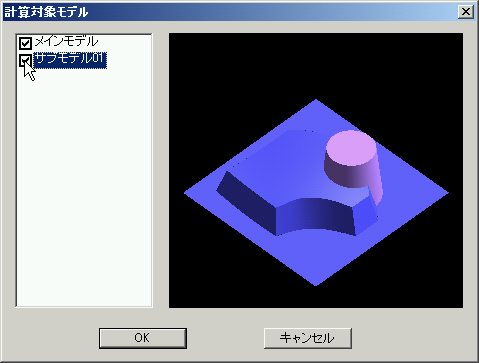 |
等高線経路での加工を行う:
設定された断面形状(ガイドカーブ)を基準とした経路ではなく、設定された断面形状(ガイドカーブ)を基準とした側面に対する等高線経路を出力します。注意)
等高モードで経路を作成する場合、加工範囲でZ範囲を指定する必要があります。
また、等高線モードで2番逃がし部の加工を行う場合、2番逃がし部の経路も等高線経路で出力されます 。